există două comenzi diferite în InDesign care pot transforma textul cu litere mici în majuscule, dar au rezultate finale diferite care pot confunda proiectantul nedorit.
primul se află în meniul Tip: tastați > schimbați cazul > majuscule. Al doilea este butonul All Caps din panoul de Control (sau comanda rapidă echivalentă de la tastatură, comandă/Ctrl-Shift-K), aici:
![]()
aplicarea oricărei comenzi la o selecție de text modifică literele mici în majuscule și lasă textul cu majuscule existent așa cum este. Rezultatele finale par identice:
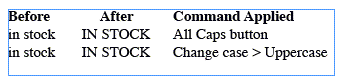

membrii gratuiți și Premium văd mai puține reclame! Înscrieți-vă și conectați-vă astăzi.
acum să luăm un exemplu practic. Să presupunem că doriți să utilizați Find/Change pentru a localiza textul cu majuscule, astfel încât să puteți face ceva cu el, cum ar fi aplicarea unui stil de caracter sau a unei formatări locale. Iată textul nostru eșantion:
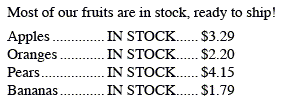
vreau să găsesc fiecare instanță a expresiei „în stoc” care este cu majuscule și să-i schimb culoarea în roșu. Nu vreau ca Find / Change să includă versiuni minuscule ale frazei (cum ar fi instanța din propoziția „majoritatea fructelor noastre”), așa că am introdus textul ca toate majuscule în câmpul Find și am pornit butonul sensibil la majuscule.
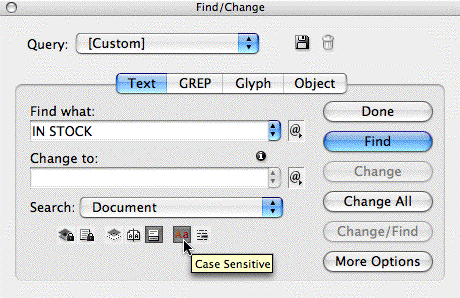
În acest fel, InDesign va găsi doar instanțe care se potrivesc cu cazul a ceea ce am introdus și, prin urmare, va schimba culoarea caracterului „în stoc” doar atunci când este cu majuscule. Pictograma „i” de deasupra câmpului de schimbare indică faptul că există o comandă de formatare a schimbării activă (culoarea personajului meu = setare roșie).
rulez Find/Change pe textul meu de probă, făcând clic pe butonul Change All și iată rezultatul:

ce a mers prost? De ce nu a schimbat toate cazurile de majuscule „în stoc”?
toate capacele arată doar ca majuscule
este pentru că am folosit o metodă diferită pentru fiecare instanță a majusculelor mele în stoc blurbs. Doar metodele care au schimbat efectiv cazul personajelor au fost găsite și schimbate. Metodele care au aplicat o formatare cu majuscule nu au fost găsite.
iată același eșantion cu metodele pe care le-am folosit:

după cum puteți vedea din cele două găsiri / modificări reușite, schimbarea cazului din meniul de modificare a cazului de tip este echivalentă cu introducerea textului manual cu tasta Caps Lock activată. Este” adevărat ” majuscule, intern și extern.
prima linie a eșuat deoarece selectarea textului și apăsarea butonului All Caps din panoul de Control (sau utilizarea comenzii rapide/Ctrl-Shift-K) este o modificare de formatare, pe care InDesign o ignoră atunci când rulează căutare/modificări sensibile la majuscule.
instanța din ultima linie a eșuat deoarece am făcut-o cu majuscule aplicând un stil de caractere care a schimbat cazul în toate majuscule:

chiar dacă eticheta scrie „Case” în caseta de dialog Opțiuni stil de caractere, nu este același lucru cu alegerea Change Case din meniul Type. Este o schimbare de formatare, nu schimbă de fapt cazul de bază al literelor.
puteți spune întotdeauna dacă textul este formatat cu majuscule (spre deosebire de a fi „cu adevărat” majuscule) selectând-o și uitându-vă la panoul de Control. Dacă pictograma All Caps este evidențiată, aceasta este formatată.
deci, pentru a găsi toate instanțele mele de „în stoc” care apar ca majuscule, indiferent de motiv, trebuie să rulez două Găsiri / modificări: cea pe care tocmai am rulat-o care găsește majuscule adevărate și a doua care găsește majuscule formatate.
pentru a-l găsi pe cel de-al doilea, las totul așa cum este în căutare/schimbare, cu excepția a două modificări. Dezactivez filtrul sensibil la majuscule și adaug o instrucțiune de formatare a găsirii care specifică formatarea tuturor capacelor (altfel ar găsi și minusculele „în stoc” din prima propoziție.)
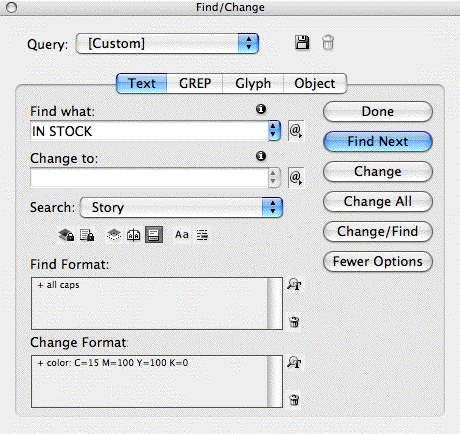
după ce rulez această a doua Găsire/modificare pe același bloc de text, le găsește pe cele pe care le-a ratat și le colorează și în roșu:

sper că acest sfat vă ajută data viitoare când o descoperire / schimbare sensibilă la majuscule nu pare să funcționeze corect!